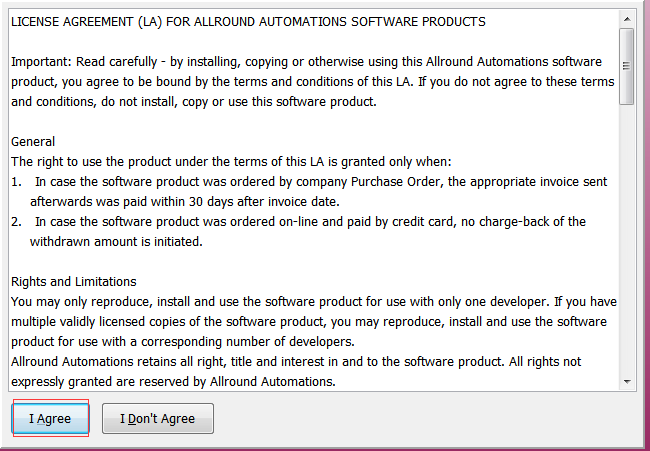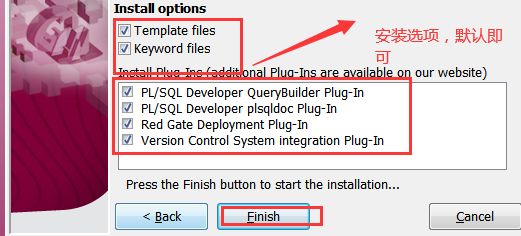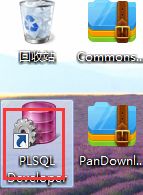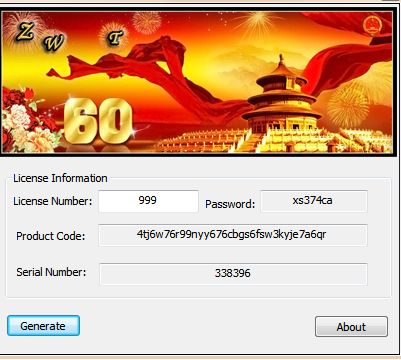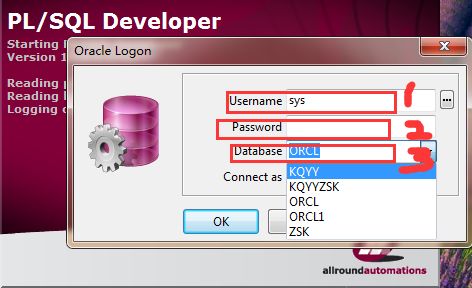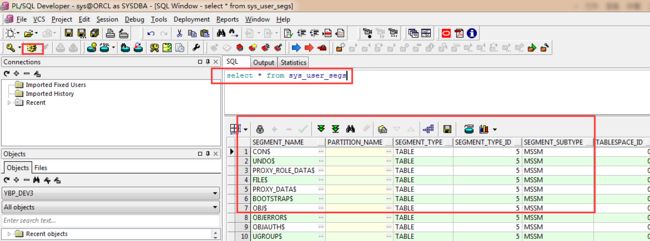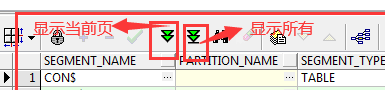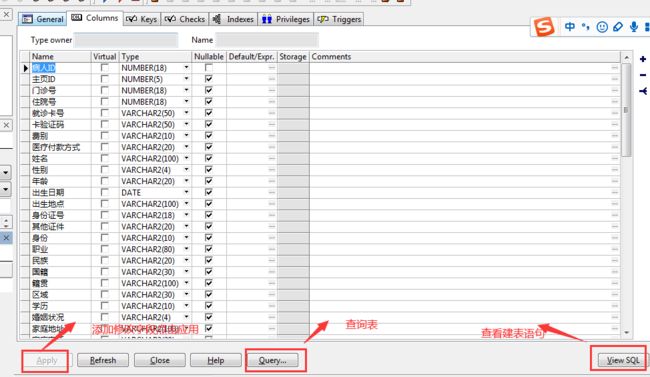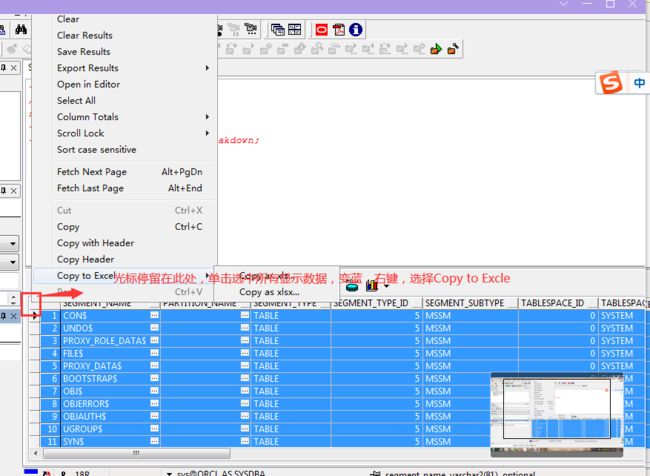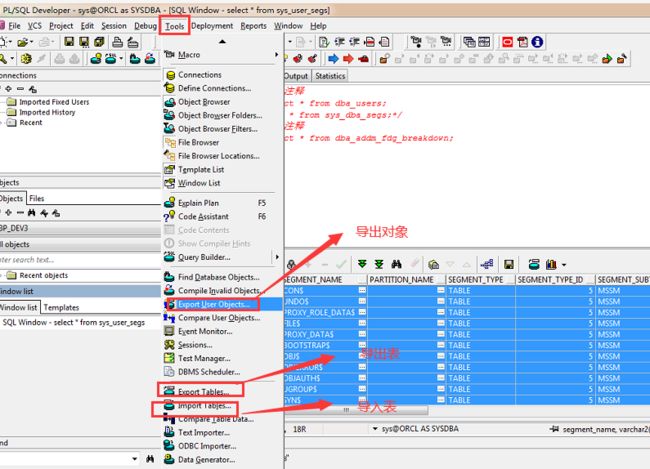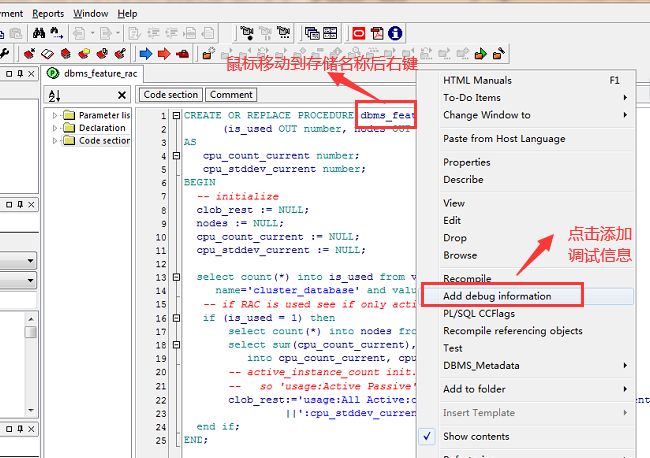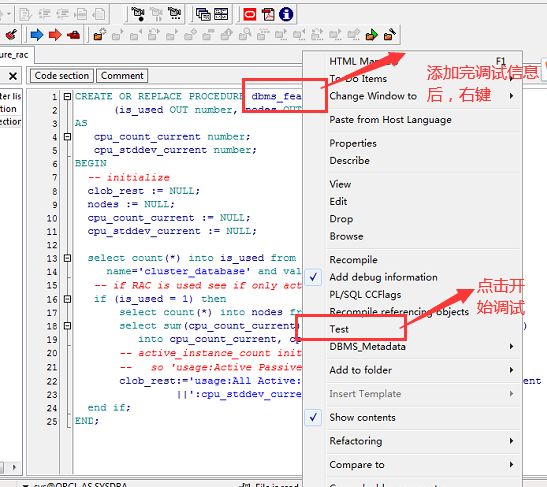一、PL/SQL Developer介绍
1、简介
PL/SQL Developer是一个集成开发环境,专门开发面向Oracle数据库的应用。PL/SQL也是一种程序语言,叫做过程化SQL语言(Procedural Language/SQL)。PL/SQL是Oracle数据库对SQL语句的扩展。在普通SQL语句的使用上增加了编程语言的特点,所以PL/SQL把数据操作和查询语句组织在PL/SQL代码的过程性单元中,通过逻辑判断、循环等操作实现复杂的功能或者计算。MySQL 不支持 PL/SQL ,但支持Navicat Premium。
2、功能
Oracle 文件系统 (OFS)
OFS 允许你在 Oracle 数据库中储存你的所有文件(源、脚本、报告等)。这是有好处的,数据库对象与对这些对象产生影响的文件一样,二者能被存到相同的数据库中,并且都能被已经访问到这个数据库的所有用户访问。此外,数据库对象和文件被保证是一致的,并且能用一致的方法来备份和恢复。
插件
你可以规划你自己的插件以扩展 PL/SQL Developer 的功能。插件的功能可以添加到 PL/SQL Developer 的菜单中,它可以执行任何种类的任务:访问数据库、对象浏览器、当前窗口和编辑器等。
SQL、PL/SQL、和命令关键字
在 SQL 、PL/SQL 和命令编辑器中高亮显示的关键字可以被定义在一个关键字文件中。在 PL/SQL Developer 的安装目录中,你可以找到一个名为 default.kwf 的文本文件。这个文件包含了一个〖PL/SQL〗关键字板块、一个〖SQL〗关键字版块和一个〖命令〗文件关键字板块。你可以使用像记事本这样的文本编辑器在适当的地方简单地更改、添加或删除关键字。
在线文档
大多数的 Oracle 文档都被提供为在线文档。随着时间的推移,这些文档已经有了几种格式。到目前为止,已经有了 MS 帮助文件、Oracle 书籍文件、Adobe PDF 文件和 HTML 文件。在将来,Oracle 也许还会选择使用另外一种格式。
模板文本
模板说明包含了文字文本和变量。文字文本将简单地被复制到源文件中,不带有任何修改。设想一下一个名叫 Commit 的模板,它只包含了文字文本 commit; 。当这个模板被双击时,文本 commit; 就被插入到光标所在位置的源中了。
程序单元 – 这是一个特殊的文件夹,它包含了针对新的程序单元的模板。只要你创建一个新的程序单元,来自于这个文件夹带有与程序单元类型一样的名称的模板就会被使用。
SQL 函数 – 带有所有函数的模板,例如 add_months 、substr 等。如果你不知道特定函数的准确名称或参数含义,那么这个模板就可能是有用的。
类型组件 – 可用于类型说明或类型体的组件的模板。
二、PL/SQL Developer安装
1.准备工作
我们安装以10.0版本为例进行安装。首先准备好安装包。
2.开始安装
(1)双击pplsqldev1005.exe开始安装。
(2)接受协议并安装
至此pl/sql developer 便安装完成了,非常的简单。
(3)启动
安装完成之后会在桌面创建对应的快捷方式(红色油桶)。双击快捷方式启动。
启动之后会弹出注册界面,我们需要输入注册码,注册码可以到网上找,也可以下载注册机。这里我们使用的是注册机。
点击PLSQL Developer9.0.3_keygen.exe生成注册码。
按要求填入上面的注册码 ,点击register,注册成功则 会显示如下界面:
此时进入登录界面:
注:
password :为密码,安装oracle时指定的密码。
database :指定要连接的数据库。
connect as: 指定连接的身份,normal 为普通用户,sysdba为系统管理员。 如果普通用户登录指定为sysdba,会报ORA-01031 权限不足的错误。

登录成功:
(4)常见的问题处理
当登录界面没有database选项时,可能需要手动指定oracle安装位置。
1)在登录界面选择cancel
2)进入主界面,选择tools-->preferences
3)在preferences设置项中配置Connection 中的oracle home 和oci library
三、PL/SQL Developer使用
1、连接数据库
打PLSQL通过如下界面输入用户名和密码,选择数据库进行连接即可。
2、执行sql语句
新建窗口后写sql语句,点齿轮那个按钮执行(快捷键f8)即可。
3、显示表结构
鼠标放在表上,按住ctrl点击进入,可以进行字段、字段类型及主键和索引等修改创建等。
4、注释
单行注释‘--’
多行注释‘/**/’
5、导出数据
(1)导出查询数据
(2)tools工具导出
6.表创建以及表数据的增删改查
对于表的创建及数据的增删改查可以通过sql语句执行来完成。
对于‘select * from 表明 for update’不建议在生产库上使用。
7、存储过程及函数等
对于存储过程函数及包体等创建执行创建语句即可,不建议使用工具创建。
在这里讲述下使用PL/SQL对存储进行调试。
(1)找到需要调试的存储,可以直接将存储名称写出来,也可以通过查找。
(2)添加调试信息
(3)开始调试
8、小结
在这里我们先简单了解PL/SQL的使用,后续学习其他的sql编程等,可以循环渐进的逐步熟悉运用这个工具。